Программа Internet Explorer предназначена для доступа к основным ресурсам Интернета. Основные возможности программы: ? доступ к информационным ресурсам, находящимся на компьютере пользова- теля (локальным ресурсам), в его локальной сети или в Интернете; ? переход по гипертекстовым ссылкам с текущей страницы на страницу, содер- жащую связанную со ссылкой информацию, независимо от того, находится эта страница там же, где текущая, или на другом компьютере сети; ? прослушивание аудио и просмотр видеозаписей, связанных с просматриваемой веб-страницей; ? возврат к ранее просмотренным в текущем сеансе работы страницам и пов- торный переход после выполнения возвратов; ? переход к некоторым фиксированным веб-страницам (начальной страни- це веб-узла поставщика услуг Интернета, лучшей странице, странице ново- стей и т.
д.); ? автоматическое ведение журнала обращения к страницам и обеспечение воз- можности повторного обращения к любой странице по сделанной в журнале записи; ? ведение папки Избранное, в которую можно поместить любые адреса и при необходимости обратиться к любому адресу из папки; ? доступ к источнику веб-страницы, обеспечение возможности его редактиро- вания и оперативного просмотра внесенных изменений; ? выделение фрагментов страницы, копирование в буфер обмена; ? сохранение текущей страницы в виде файла; ? настройка печати и печать страницы; ? доступ к электронной почте, группам новостей, пересылке файлов по протоколу FTP, удаленному доступу по протоколу Telnet без выхода из обозревателя. Программа Internet Explorer запускается с помощью команды Все программы ► Internet Explorer или соответствующего значка Рабочего стола.
Конец эпохи Internet Explorer и старого Edge
Если доступ к Интернету осуществляется через модем и соединение с узлом Интернет еще не установлено, то программа Internet Explorer вначале откроет окно Подключение удаленного доступа, похожее на окно программы подключения. В нем следует щелкнуть по кнопке Подключиться что приведет к вызову описанного выше окна Подключение.
Прекращение работы Internet Explorer производится любыми стан- дартными для операционной системы способами. В программе Internet Explorer имеется справочная подсистема, организованная в соответствии с общими при- нципами построения справочных служб в операционной системе Windows. Для обращения к общей справке программы нажмите функциональную клавишу F1 или выберите команду Справка ► Вызов справки. 12.5.2.
Источник: lawbooks.news
Internet Explorer, плюсы и минусы браузера

Здравствуйте, уважаемые читатели Nejalko.ru! Сегодня мы поближе познакомимся с довольно неоднозначным детищем Microsoft, а именно с Internet Explorer. Многие пользователи считают данный браузер недостойным своего внимания, но, пожалуй, в последнее время все не так печально. К слову сказать, современные версии Internet Explorer (если позволите, далее будет IE) заслуживают хотя бы внимания.
Мне, как веб мастеру, приходилось терпеть от данного браузера, наверное, намного больше, чем обычным пользователям компьютера, тем не менее признаюсь, IE 9 обладает необходимыми качествами, такими как приличная скорость работы и поддержка внешних расширений, призванных повысить удобство работы с браузером.
Не думайте, статья не направлена на повышение популярности браузера, мне это ни к чему, просто попытаемся не предвзято посмотреть на новую версию Internet Explorer, чтобы оценить его практическую полезность. Тем более сейчас данный браузер поставляется не только в комплекте с Windows, но и может быть скачан обновлен отдельно (причем он будет работать и обновляться на любой версии Windows, выше XP). Для начала окунемся в историю появления браузера, чтобы понять причины неприязненного отношение пользователей к нему.
История Internet Explorer
История данного браузера начинается с 1995 года, именно тогда корпорация Microsoft выпустила Windows 95, через некоторое время IE 1 вошел в состав данной системы, как веб-браузер, то есть приложение, позволяющее работать в сети Интернет.
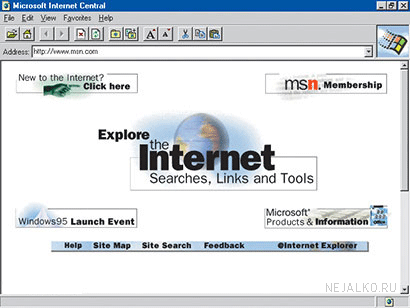
Примечательно, что Internet Explorer 1 планировался как компонент специального пакета, устанавливаемого в Windows отдельно, однако Microsoft быстро осознала выгоду от включения браузера в список предустановленных программ для Windows. Согласитесь, покупая Windwos, вы мало задумываетесь о каких-то браузерах, а установив приобретенную систему и обнаружив там IE — начинаете работать с ним (тем более в те годы альтернатив было не много). Тем самым доля пользователей Internet Explorer растет в прогрессии, ведь Windows во все времена наиболее популярная система.
В том же 1995 году IE обновляется до версии 2.0, получив совместимость с платформой Macintosh и возможность воспроизводить мультимедиа-файлы. Кстати, именно тогда же заработала родоначальница всех веб-камер, выводившая изображение кофеварки из Кембриджского университета.
Далее пришло время версии Internet Explorer 3.0 (1996 год). Эта версия создавалась целенаправленно под Windows 95, а новшества IE 3.0 вдохновили разработчиков на новые «подвиги». Обновленный браузер получил почтовый компонент, возможность воспроизводить потоковое аудио, без дополнительных программ, научился понимать CSS, а также позволил веб-разработчикам создавать более развитые мультимедийные сайты. Через 1 неделю после выпуска обновленного IE 3.0, число загрузок браузера превысило 1 млн.
Наступил 1997 год, принесший пользователям и веб-разработчикам радостную новость — Internet Explorer опять обновился! Версия 4.0 запомнилась тем, что появилась возможность использовать динамический формат языка гипертекста (DHTML), благодаря этому сайты стали живыми, красивыми, более интересными и дружелюбными. Рядовые пользователи получили Outlook Express 4.0, совместившую в себя предыдущие версии почтового клиента и новостного компонента.
IE 4.0 включался в комплект Windows 95, Windows 98, Windows NT.
На рубеже 1998-1999 годов был разработан и выпущен новый Internet Explorer 5.0, который стал более «продвинутой» копией версии 4.0, но также он принес качественно новое направление программирование — так называемую технологию AJAX и продолжил путь развития DHTML. В качестве бонуса для пользователей данной версии браузера, было выпущено приложение Windows Radio Toolbar, которое дало возможность использовать интернет-радио от 300 и более радиостанций.
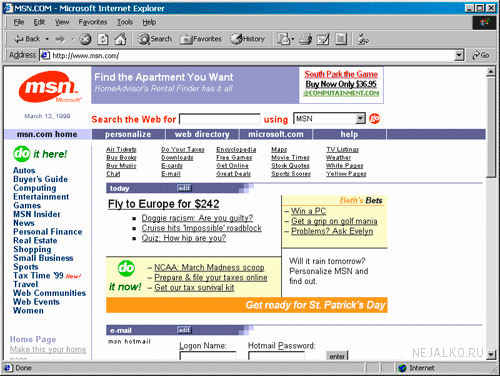
Следующая версия IE знакома очень многим пользователям ПК и, зачастую, именно она является причиной отторжения Internet Explorer, как рабочего браузера до сих пор. 2001 год является годом выпуска Internet Explorer 6.0, данная версия браузера поставлялась с популярнейшей операционной системой Windows XP (что объясняет дикую распространенность этого браузера). Учитывая то, сколько времени прошло между появлением Windows XP и Windows Vista (5 лет), становится понятно, насколько Microsoft переоценили свои силы, а также значимость своего браузера для мира. Дело в том, что количество ошибок, обнаруженных в IE 6 за 5 лет, прошедших без выпуска обновленной версии, сделало данный браузер более похожим на решето, чем на программу.
Несмотря на заявленное Microsoft соответствие IE 6 технологии, разработанной Консорциумом WWW (W3C), любому веб-разработчику известно, как этот браузер «соответствует» данной технологии и какое количество времени нужно потратить, чтобы сайт, прекрасно работающий и отображающийся в Mozilla, Opera, Chrome стал нормально функционировать в Internet Explorer 6.0.
Ну а для пользователей данная версия стала черной дырой, засасывающей всякую вредоносную дрянь на компьютер, кроме того, не каждый веб-разработчик станет тратить время на мучения с кодом сайта, который «криво» работает и отображается только в IE 6, что влияло и на пользователей, попадавших на такие сайты через данный браузер.
Как мы уже поняли, причина популярности IE 6.0 кроется в популярности Windows XP, с которой данный браузер поставлялся. Ведь пользователь может выбрать и установить другой браузер (если знает как), а работники различных компаний работали в течении длительного времени только через IE6, однако даже это не спасло IE от стремительной потери мировых позиций, особенно на фоне повышенной активности таких сильных конкурентов, как Mozilla, Opera, Chrome.
Наконец, спустя 5 лет (2006 год) появляется версия Internet Explorer 7.0 которая увидела свет вместе с новой операционной системой Windows Vista. К сожалению это был провальный для Microsoft проект, так как и Vista, и IE 7 не нашли одобрения пользователей, причем совершенно заслуженно, потому что нововведения для браузера оказались в сущности никому не интересными, потому ненужными. Таким образом к «дырявому» IE 6 присоединился непонятный (такой же «дырявый») IE 7.
Пожалуй, единственной стоящей вещью стало введение вкладок, которые уже были у других браузеров. Таким образом Microsoft лишь пытаются догнать конкурентов, в то время, как им требуется настоящий рывок.
Следующий осознанный перерыв занял около 3-х лет, вследствие чего мир увидел Internet Explorer 8.0, который уже представлял собой более современный, более надежный и чуть более удобный браузер. Все еще испытывая трудности с соответсвием технологии W3C, а также не став самым быстрым браузером, IE 8 все же дал Microsoft надежду на то, что они движутся в нужном направлении, как результат появляется Internet Exlorer 9.0
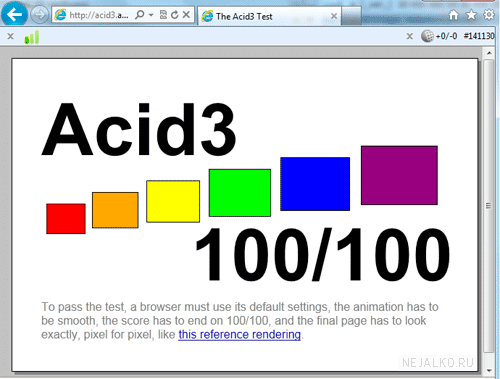
Как ни странно, но появление 9 версии именитого браузера ознаменовалось чередой приятных удивлений. В первую очередь он удивил тем, что прошел тест Acid3 (не самый простой между прочим) на 100 баллов! Учитывая последний опыт, пользователи отказывались верить Microsoft и, в частности, IE, но стоит отдать этому браузеру должное — 9 версия представляет собой если не отличную, то уже приличную программу, исправившую множество своих «грехов». Кстати, думаю не сделаю большой ошибки, если назову IE 9 версией для Windows 7 (как установить Windows 7 читайте тут).
Если посмотреть статистику по доле российского рынка браузеров (по данным StatCounter), то рынок браузеров Рунета (февраль-март 2012г.) показывает уже куда более радужные (по сравнению с прошлым годом) для Internet Explorer цифры:
1. Google Chrome — 27,43%
2. Mozilla Firefox — 24,88%
3. Internet Explorer — 22,56%
4. Opera — 22,41%
5. Safari — 1,96%
Причем буквально 3-4 месяца назад IE «уверенно» не входил в тройку лидеров Рунета. Конечно, сейчас разрыв с Opera минимальный, но это уже положительная тенденция.
Ситуация на мировом рынке браузеров выглядит несколько иначе, места там распределились следующим образом:
1. Internet Explorer — 33,15%
2. Google Chrome — 30,67%
3. Mozilla Firefox — 25,04%
4. Safari — 8,62%
5. Opera — 1,35%
Единственный вывод, который напрашивается из вышеозначенных данных — Opera теряет позиции, как в мире, так в Рунете, хотя теряет их и IE, не так давно занимавший 53% мирового рынка.
Чем Internet Explorer 9.0 лучше старых версий, что нового в IE 9.0
Для начала определим, что в браузере изменилось — это поможет понять возможные тенденции развития IE следующих версий.
1) Изменения внешнего вида браузера, вида вкладок. В глаза бросается минимализм и экономия места. Стандартная сборка браузера предполагает одну панель инструментов, кнопки «Вперед» «Назад» размещены перед адресной строкой, а кнопки «Обновить» «Остановить» находятся в конце адресной строки. Панель вкладок теперь показывается в той же строке, а при уменьшении окна браузера, уменьшается длина заголовков вкладок.
С правой стороны от панели вкладок помещены иконки домашней страницы, закладок и настроек. Таким образом все значимые элементы находятся в одной единственной строке.
2) Адресная строка теперь работает одновременно и поисковой панелью. Опять же, экономия места, при этом вводя поисковый запрос Вы обнаружите, что IE предлагает Вам варианты запроса, что несомненно удобно.
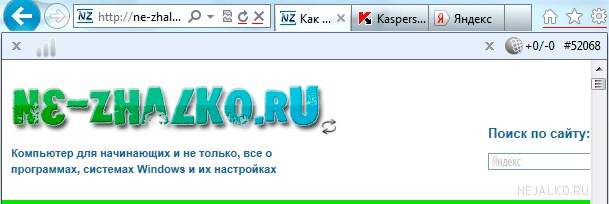
3) Появилась возможность выбора и последующего добавления в функционал браузера предпочитаемой Вами поисковой системы (по умолчанию — это Bing, очень популярный за рубежом, но не у нас). Чтобы выбрать поисковую систему, напишите в строке поиска любой запрос, при выпавшем списке вариантов найдите справа кнопку добавить, кликните на нее и попадете на сайт майкрософт, где Вам предложат выбрать поставщика поиска:
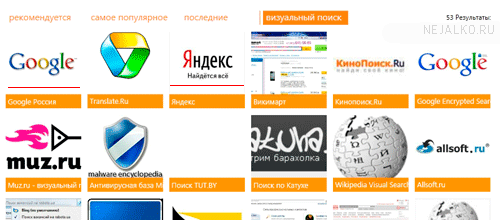
Для добавления выбранного кликните по названию, Вас направит на страницу добавления, где необходимо нажать всего лишь 1 кнопку «Добавить в Internet Explorer».
4) Появилась возможность просмотра загрузок через специальный компонент (менеджер загрузок). В наличии основные функции стандартного менеджера (докачка, открытие папки назначения, переход на сайт-источник). Вызывается комбинацией Ctrl+J или через меню.
5) IE 9 наконец-то обратил внимание на веб-разработчиков и добавил в функционал средства для разработчика. Для тех, кто занимается веб-дизайном или веб-программированием данное приложение напомнит FireBug, остальным пользователям средства разработчика скорее всего не понадобятся. Кроме как из меню, можно вызвать простым нажатием клавиши F12. Начать работу с элементами можно кликнув по белой стрелке в левом углу.
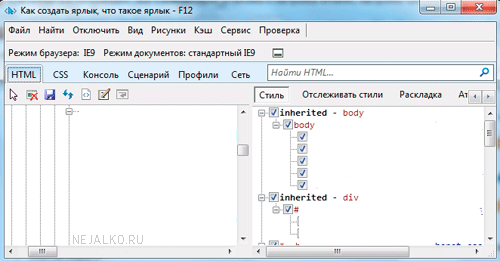
6) При скачивании файлов через Internet Explorer 9.0 теперь снизу рабочего окна появляется всплывающее меню, которое позволяет проделать некоторые необходимые манипуляции (выбор места сохранения, отрытие, отмена).
![]()
Рассмотрим плюсы новой версии браузера. Сразу оговорюсь — это мое мнение, никому его не навязываю.
a) Браузер стал заметно быстрее своих предыдущих версий, но все же немного не дотягивает до лидеров рынка браузеров.
b) По данным NSSLabs Internet Explorer 9.0 является не только самым безопасным браузером из всей линейки версий, но и самым безопасным из существующих ныне браузеров.
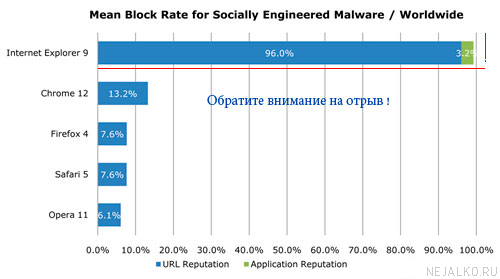
c) В браузере появилась возможность использования страницы быстрого доступа к часто посещаемым Вами сайтам (миниатюры).
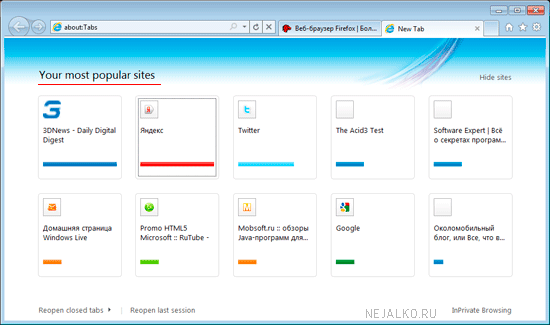
d) Если взять левой мышкой вкладку и немного перетащить от места ее расположения, то вкладка превратится в самостоятельное окно IE с тем содержимым, которое было на момент перетаскивания загружено.
e) Новая версия IE 9 поддерживает режим, так называемого «Инкогнито», только в данном браузере функция называется InPrivate. Если кто не знает — подобная функция позволяет работать без последующего обязательного сохранения браузером каких-либо данных по завершению сеанса. То есть кэш, куки, журналы заполненных форм и история поиска сразу же удалится, как только Вы закроете окно IE 9, находящееся в режиме «InPrivate».
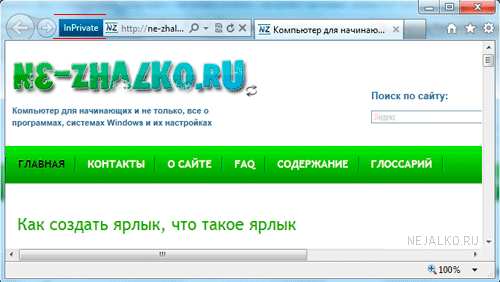
f) С помощью Яндекс-бара теперь можно включить и использовать панель визуальных закладок. Внешне она схожа со страницей популярных сайтов, но может настраиваться сугубо по Вашему желанию, независимо от частоты посещения того или иного сайта. В итоге получится подобие Google Chrome, видимо с него пример и брался.
g) Довольно гибкие настройки позволяют вернуть внешний вид браузера к уже привычному состоянию, за некоторым исключением (адресная строка).
Судя по всему, разработчики Internet Explorer 9 злостно «ориентировались» на популярный Google Chrome, так как браузер стал чуть ли не копией Chrome. Естественно не во всем.
Обновление, настройка, откат Internet Explorer 9.0 до предыдущей версии
Обновить браузер проще всего через Центр обновлений Windows, так как IE уже давно стал частью операционной системы Windows, то и обновления для него сразу же поставляются Microsoft для всеобщего использования. Если по какой-то причине Вам не хочется обновлять IE через центр обновления, то можно скачать готовый дистрибутив IE 9 с официального сайта разработчика. Других способов обновления IE в природе не существует (кроме очевидных передач флешек и иже с ними).
Настройки данной версии браузера ничем не отличаются от предыдущих версий. Чтобы попасть в менеджер настроек нужно кликнуть по изображению шестеренки в правом верхнем углу, а в выпавшем меню нажать строку «Свойства обозревателя». Там можно установить домашнюю страницу, например, меня бесит вечная загрузка сайта мелкомягких, поэтому я поставил домашней страницей свой сайт.
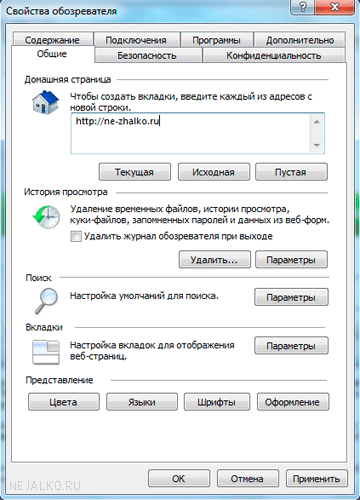
Возможно Вам потребуется повысить уровень безопасности браузера — для этого нужно перейти на вкладку «Безопасность», поднять бегунок вверх, нажать «ОК», но это на Ваше усмотрение. В общем настройки не изменились, так что проблем возникнуть не должно.
Зато могут они возникнуть при попытке удалить IE из системы. Понимаете, майкрософт очень болезненно относится к таким кощунствам, как удаление их «творения», поэтому вариантов Вам практически не оставляют. Вместо удаления придется «откатить» версию браузера до той, которая была установлена до IE 9, если этот вариант Вас устроит, хотя я честно не понимаю, зачем может понадобиться полное удаление IE из системы.
Сделать это не сложно, нажимаем «Пуск — Панель управления — Программы и компоненты» В меню, слева находим пункт «Просмотр установленных обновлений», нажимаем, затем ищем в открывшемся списке строку «Windows Internet Explorer 9», выбираем его и в верхней части окна нажимаем кнопку «Удалить». По завершению всех процедур получим старую версию IE.
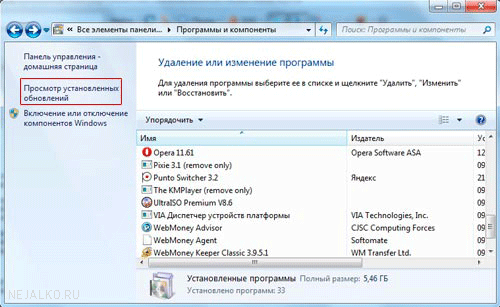
Также право на жизнь имеет вариант с отключением компонента, причем делается это из того же самого меню, где удаляется обновление, только на этот раз в левом меню следует выбрать пункт «Включение и отключение компонента», а в построившемся списке убрать галочку с Internet Explorer9 и нажать «ОК».
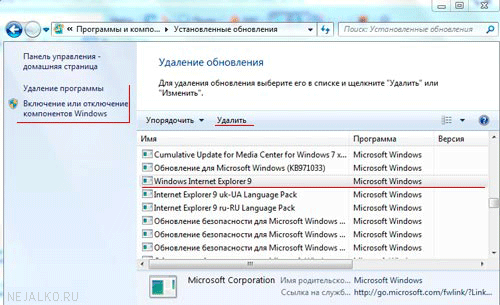
По идее конечно возможно Internet Explorer удалить из системы окончательно, но последствия могут быть совершенно неожиданными, например отказ системы от дальнейшей работы или работа с ошибками и сбоями, так что лучше просто им не пользоваться, если нет нужды.
Думаю на этом статью можно закончить. Мое мнение на счет Internet Explorer 9 изменилось в лучшую сторону, но не настолько, чтобы начать на ней работать в полную силу, скорее это запасной вариант на черный день. Кроме того, мне претит откровенное копирование функционала Chrome, такой корпорации, как Microsoft должно быть под силу сделать самостоятельное приложение без плагиата.
Новая версия браузера улучшила ситуацию для IE, но ему не хватает своей изюминки, своего личного стиля, который отличил бы его от конкурентов. Пока что IE лишь догоняет лидеров по функционалу, но не приносит ничего нового, кроме разве что защищенности работы. Может быть следующая версия браузера (10) исправит данную ситуацию, на что я искренне надеюсь.
А как Вы относитесь к Internet Explorer 9?
Источник: nejalko.ru
Для чего нужна программа internet explorer

Добрый день уважаемые читатели блога и зрители youtube канала, сегодня мы продолжим изучать десятку, ранее мы рассматривали вопрос, как активировать windows 10, идем далее и сейчас я вам расскажу про браузер internet explorer для windows 10. Думаю, что за зверь IE, вы уже знаете, с выходом последней операционной системы, браузером по умолчанию идет уже Edge, я вас научу как все это изменить и отыскать internet explorer, хоть он и не был идеальным, но по сравнению с новомодной версией, выглядит очень даже ничего.
Скачать internet explorer 11 для windows 10
Как открыть internet explorer 11 в windows 10
Если вы попытаетесь открыть любой ярлык содержащий ссылку, или вам пришлю ссылку, то у вас она откроется в браузере edge. Я для примера создал ярлык, внутри которого ссылка на мой сайт. Щелкнув по нему, открывается не нужный мне Edge.
Как же открыть internet explorer 11 в windows 10, если вы откроете пуск, то не обнаружите там ярлыка на него, только увидите лишь ярлык на Microsoft Edge.
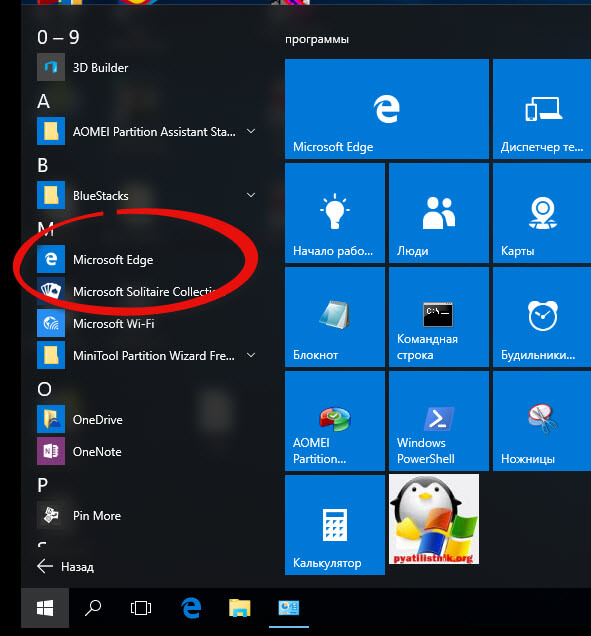
Куда же Microsoft запихнула IE 11. Найти его нам помогут два метода.
Первый метод, это нажимаем значок поиска и вводим в нем волшебное слово iexplore
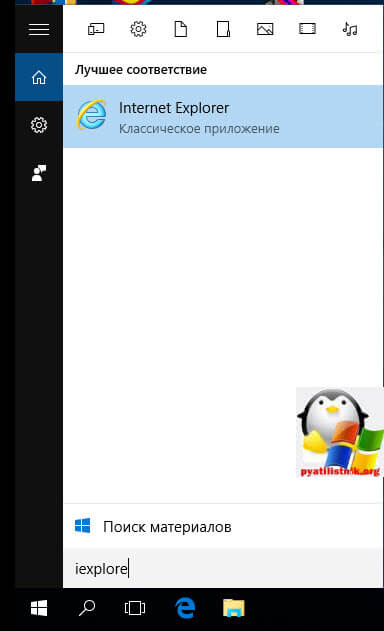
Как видите в системе он все же есть.
Второй метод открыть internet explorer в windows 10 это пройти по пути:
windows 10 не запускается internet explorer
Тут как видите, тоже лежит exe файл с именем iexplore.
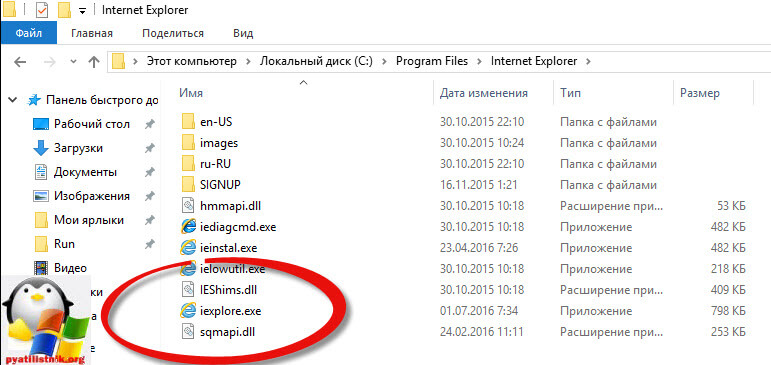
Не работает internet explorer windows 10
Бывают глюки с операционной системой windows 10, что не работает internet explorer или Edge. Тут вам может помочь вот такие действия. Нажимаем клавиши Win+R и вводим вот такое слово:
inetcpl.cpl
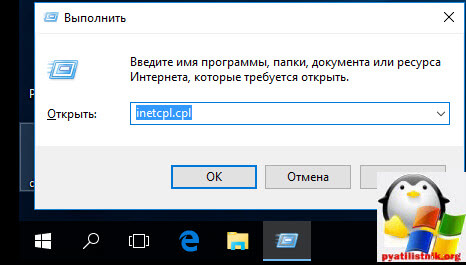
либо же тоже самое в два действия, щелкаем правым кликом по кнопке пуск и из контекстного меню выбираем Панель управления
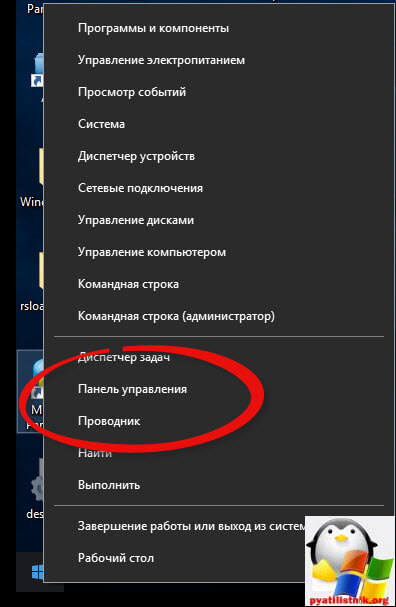
И выбираем Свойства браузера.
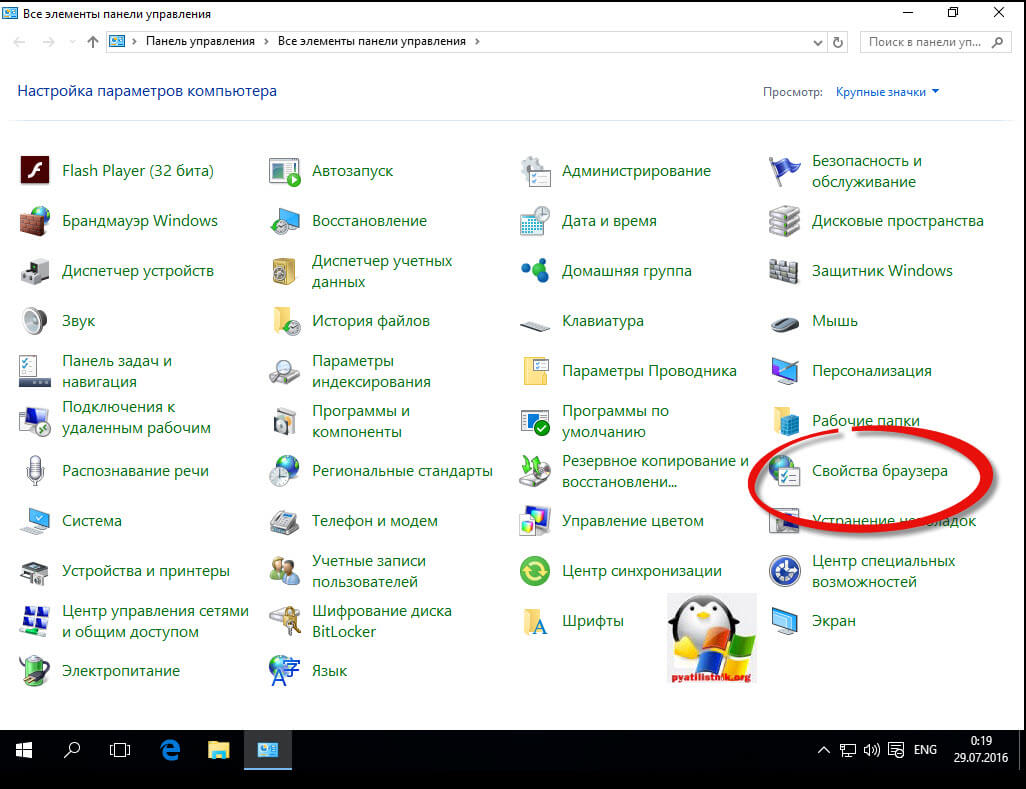
Нас тут будет интересовать вкладка Дополнительно, тут жмем кнопку Сброс, после этого вы за будите что internet explorer 11 не запускается windows 10.
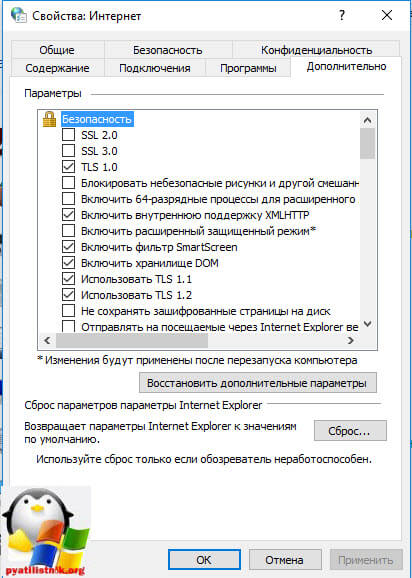
Как сделать IE по умолчанию
Для того, чтобы в десятке заменить Edge на internet explorer 11, делаем следующее, открываем эксплорер, в правом верхнем углу щелкаем по значку параметров, это такая шестеренка, далее выбираем свойства браузера.
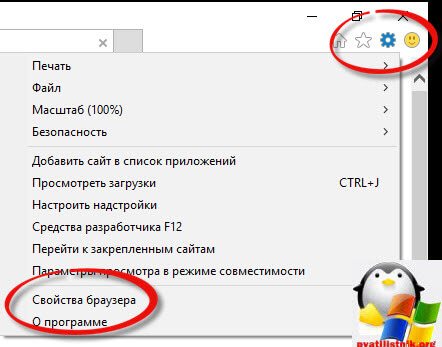
Переходим на вкладку Программы и видим вот такую ссылку
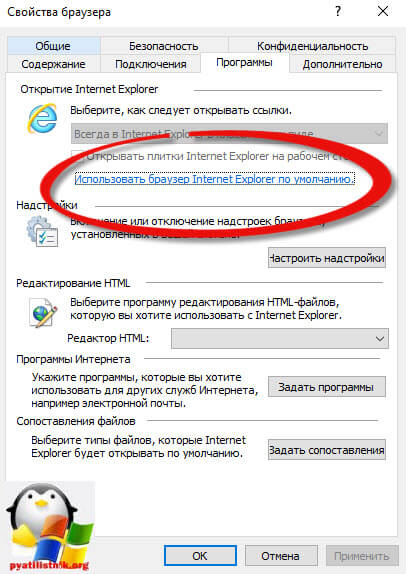
В итоге вас перекинет на оснастку Выбор программ по умолчанию, сюда вы так же могли попасть и через панель управления. Выбираем эксплорер и щелкаем использовать эту программу по умолчанию.
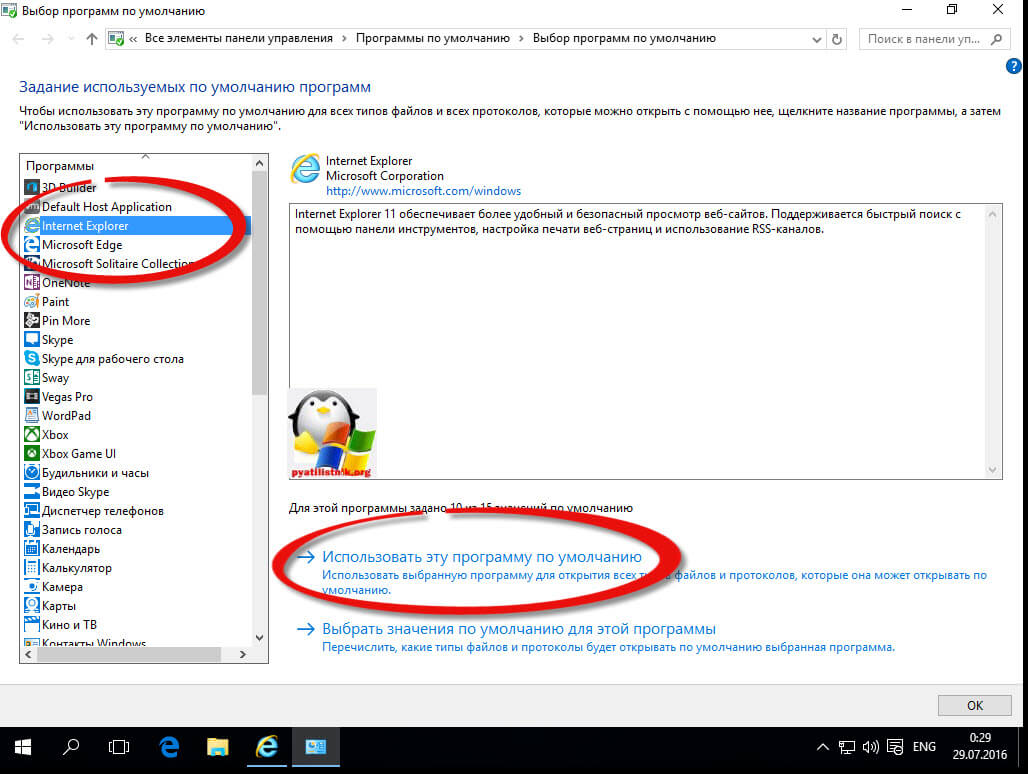
Все теперь открыв любую ссылку уже откроется не Edge браузер, а IE 11. Все четко.
Автономном режиме internet explorer в windows 10
Автономного режима в данной версии операционной системы просто нет. Ну все теперь у вас может производиться более тонкая настройка internet explorer в windows 10, тут уже все индивидуально.
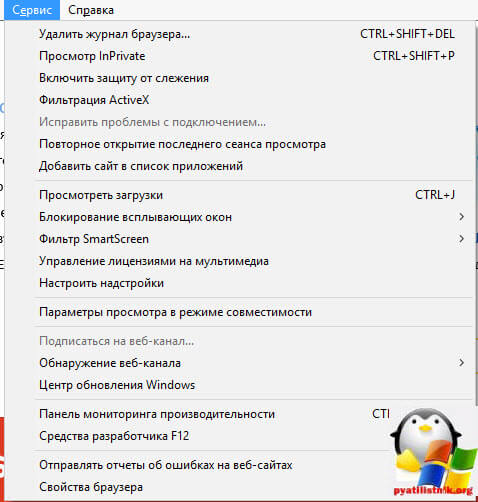
Итог. Мы с вами научились находить и открывать internet explorer в виндоус 10 и ставить его браузером по умолчанию вместо Edge, поняли что ничего скачивать и устанавливать дополнительно не нужно и все уже под капотом системы.
Популярные Похожие записи:
 Как удалить Internet Explorer (IE) из Windows Server и Windows 10
Как удалить Internet Explorer (IE) из Windows Server и Windows 10 Горячие клавиши для расширений Chrome, Edge, Яндекс браузер
Горячие клавиши для расширений Chrome, Edge, Яндекс браузер Как обновить консультант плюс через интернет
Как обновить консультант плюс через интернет Поиск по вкладкам Chrome, полезные настройки
Поиск по вкладкам Chrome, полезные настройки Как открыть PowerShell, все методы
Как открыть PowerShell, все методы Chrome не открывает страницы, произошел сбой
Chrome не открывает страницы, произошел сбой
Источник: pyatilistnik.org